
php editor Strawberry は、Mac 上の 360 ブラウザの正しいスクロール ジェスチャを設定する方法を教えます。シンプルで理解しやすいです。この記事では、ブラウジング エクスペリエンスをよりスムーズにするために 360 ブラウザを設定する方法を学びます。
最初のステップ: 360 ブラウザを開きます。
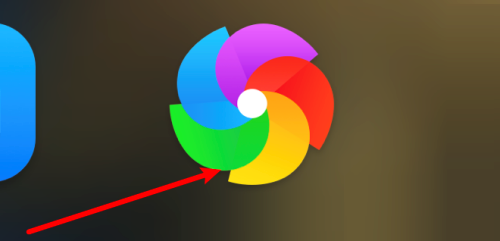
ステップ 2: 右上隅の水平線をクリックします。
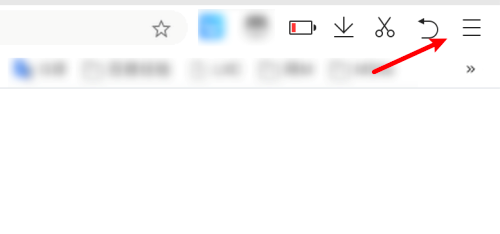
ステップ 3: 「設定」をクリックします。
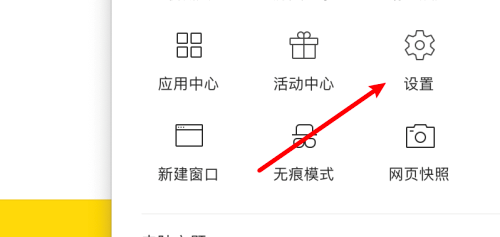
ステップ 4: クリックジェスチャー操作。
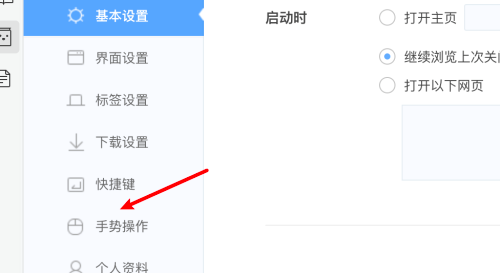
ステップ 5: ジェスチャーを選択します。
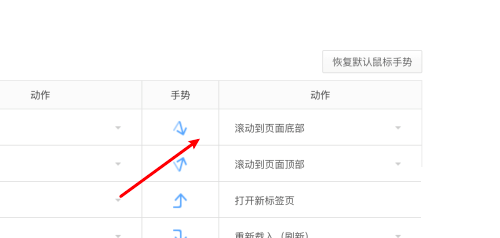
ステップ 6: 右側のドロップダウン ボックスをクリックし、右にスクロールを選択します。
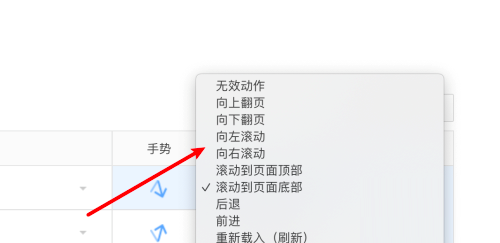
以上がMac の 360 ブラウザで右スクロール ジェスチャを設定する方法 - 右スクロール ジェスチャを設定する方法の詳細内容です。詳細については、PHP 中国語 Web サイトの他の関連記事を参照してください。